Содержание:
При возникновении необходимости выйти из своего аккаунта WhatsApp большинство пользователей мессенджера сталкиваются с некоторыми сложностями. Решить указанную задачу возможно, пройдя довольно простой, но непривычный путь, и в статье мы рассмотрим, как это сделать на Android-устройстве.
Как выйти из аккаунта WhatsApp на Android-девайсе
Это может показаться странным, однако в интерфейсе приложения WhatsApp для Android или его настройках нет напрямую обозначенной функции выхода из учётной записи. Поэтому, чтобы решить озвученную в заголовке материала задачу, придётся применить один из не совсем стандартных и, можно сказать, кардинальных подходов с привлечением инструментария операционной системы.
Способ 1: Удаление данных приложения
Первый из рассматриваемых нами методов выхода из мессенджера подразумевает удаление всех предоставленных приложению WhatsApp данных, а также сформированной им в процессе работы информации. Инструкцию целесообразно задействовать, если планируется временный выход из учётной записи, а также с целью авторизации в системе обмена информацией с Андроид- устройства, используя отличающийся от текущего идентификатор (номер телефона).
В зависимости от версии управляющей девайсом ОС Android и варианта системной оболочки элементы интерфейса могут называться и быть расположенными иначе, нежели описано и запечатлено на скриншотах далее в материале. Главное здесь понять общий принцип проведения операции!
- Запустите мессенджер и создайте резервную копию накопленной в чатах информации, чтобы обеспечить возможность восстановить сообщения и контент после повторного входа в текущий аккаунт WhatsApp в будущем.
Подробнее: Резервное копирование информации из чатов в WhatsApp для Android
- Выйдите из ВатсАп на Рабочий стол Андроид, перейдите в «Настройки» устройства любым предпочитаемым методом.
- Откройте раздел «Приложения», коснитесь «Все приложения». Далее пролистайте перечень инсталлированного на девайсе софта, найдите в нём «WhatsApp» и нажмите на это наименование.
- На открывшемся экране с информацией о клиенте мессенджера и списком применимых к нему опций необходимо найти кнопку «Закрыть» («Остановить») и тапнуть по ней. В результате появится запрос системы, который нужно подтвердить, коснувшись «ОК».
Читайте также: Принудительная остановка приложения в ОС Android
- Далее перейдите в категорию параметров «Память» («Хранилище») и на отобразившемся экране нажмите «Очистить» («СТЕРЕТЬ ДАННЫЕ»).
Тапните «ОК» в окошке-запросе, подтверждая таким образом свои намерения.
- Теперь можно закрывать «Настройки» Android – задача выхода из WhatsApp на этом считается решённой. При следующем запуске приложения мессенджера и для его использования потребуется авторизоваться в системе обмена информацией заново.
Подробнее: Как войти в WhatsApp с Android-устройства
Способ 2: Удаление приложения
Более кардинальным, нежели вышеописанный, методом покинуть свою учётную запись в ВатсАп, является деинсталляция приложения мессенджера. Таким образом с Android-устройства удаляются требуемые системе для идентификации пользователя данные, и в дальнейшем процедуру авторизации в сервисе нужно будет пройти заново.
Читайте также: Удаление приложений в среде Android
Самым простым и быстрым методом удаления предназначенного для доступа в WhatsApp софта является прохождение следующего пути:
- Как и при выполнении предыдущей инструкции из этой статьи, первым делом позаботьтесь о сохранности сгенерированной в процессе использования ВатсАп информации. То есть запустите мессенджер и создайте бэкап переписки.
- В меню установленных на девайсе программ, которое в большинстве современных версий мобильной ОС Android является одновременно Рабочим столом, нажмите на иконку WhatsApp и не отпускайте палец. Далее переместите значок мессенджера на отображаемое вверху экрана наименование функции «Удалить» и затем прекратите воздействие.
- Подтвердите запрос мобильной операционки, коснувшись «Удалить» в отобразившемся окошке. Немного подождите окончания удаления и очистки данных WhatsApp. На этом всё – приложение мессенджера деинсталлировано, и, соответственно, процедура выхода из системы обмена данными завершена.
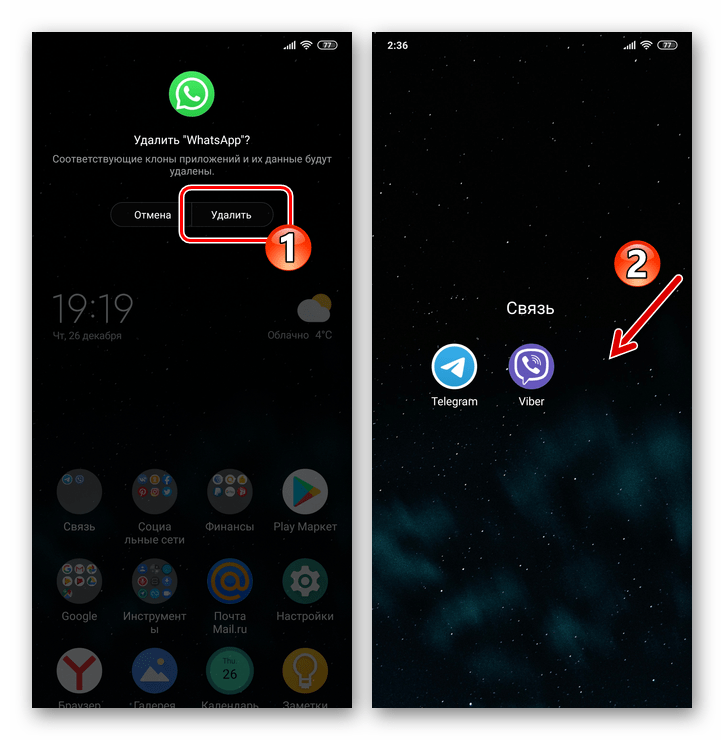
Дополнительно
Вышеописанные процедуры хотя и решают озвученный в заголовке материала вопрос результативно, но, с учётом в большинстве случаев наличествующей необходимости возвращения в мессенджер и восстановления данных в нём впоследствии, могут показаться слишком длительными и трудоёмкими. Если выходить из системы обмена информацией и авторизоваться в ней под другим логином нужно часто, более удобной и эффективной операцией, нежели использование инструкций из этой статьи, будет установка второго экземпляра клиента ВатсАп на девайс. Указанное реализуемо в среде Андроид одним из нескольких описанных в доступной по следующей ссылке статье способов.
Подробнее: Как установить второй экземпляр WhatsApp на Android-девайс
Заключение
Отсутствие в приложении мессенджера востребованной во многих ситуациях функции выхода из аккаунта вынуждает пользователей WhatsApp для Android прибегать к применению одного из предложенных в материале методов, несмотря на неудобство и характеризующую эти подходы кардинальность. Возможности провести рассмотренную операцию более просто и эффективно на сегодняшний день нет.
 lumpics.ru
lumpics.ru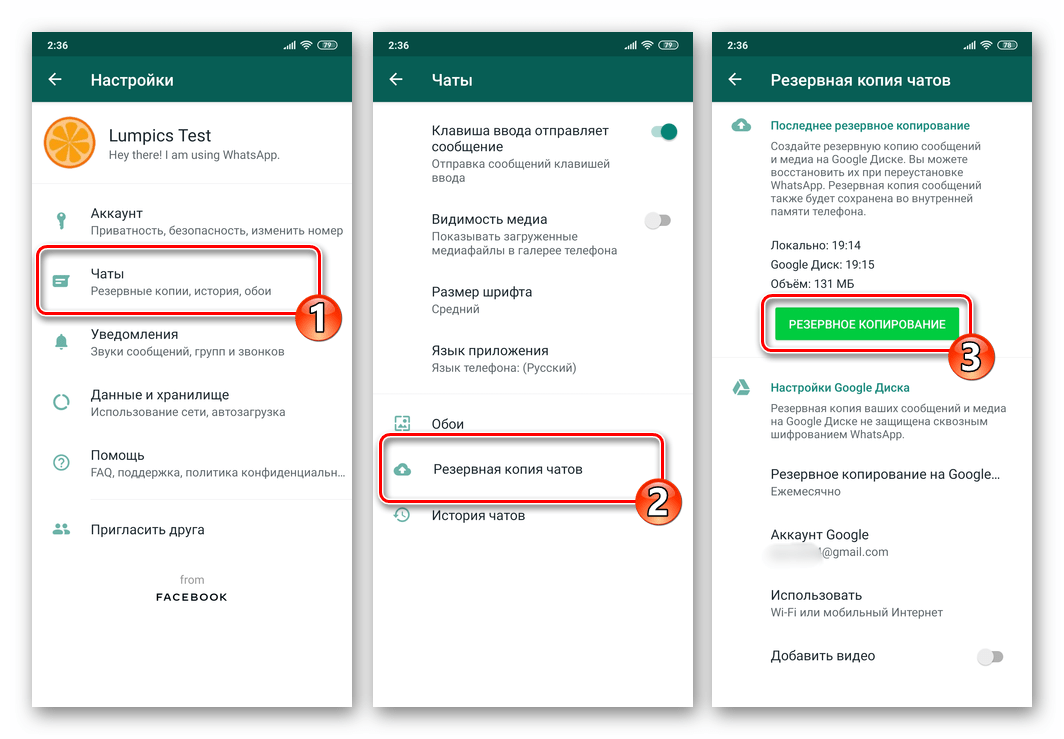
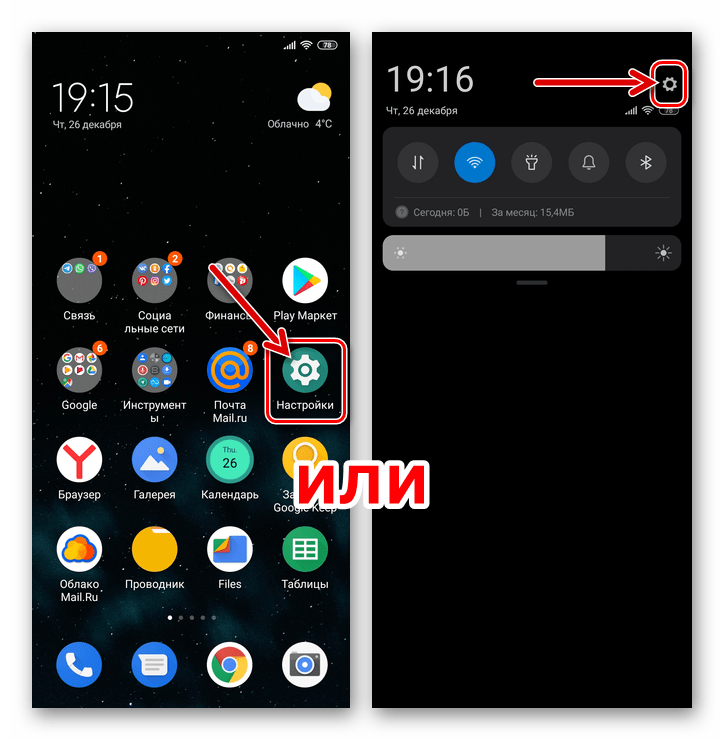
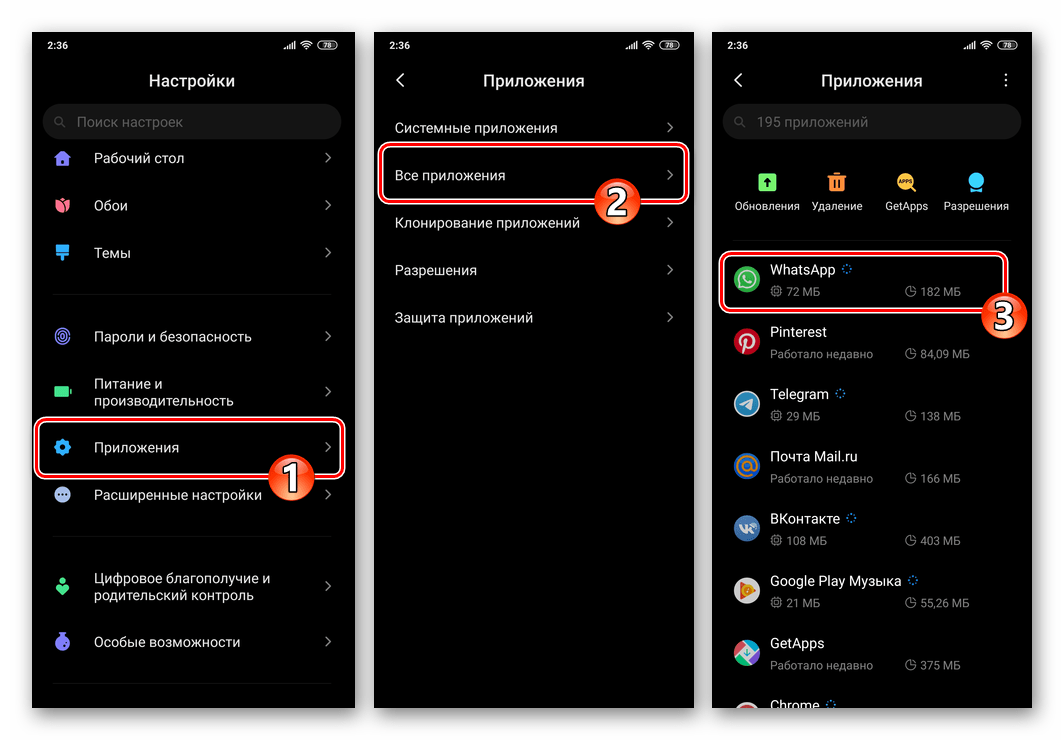
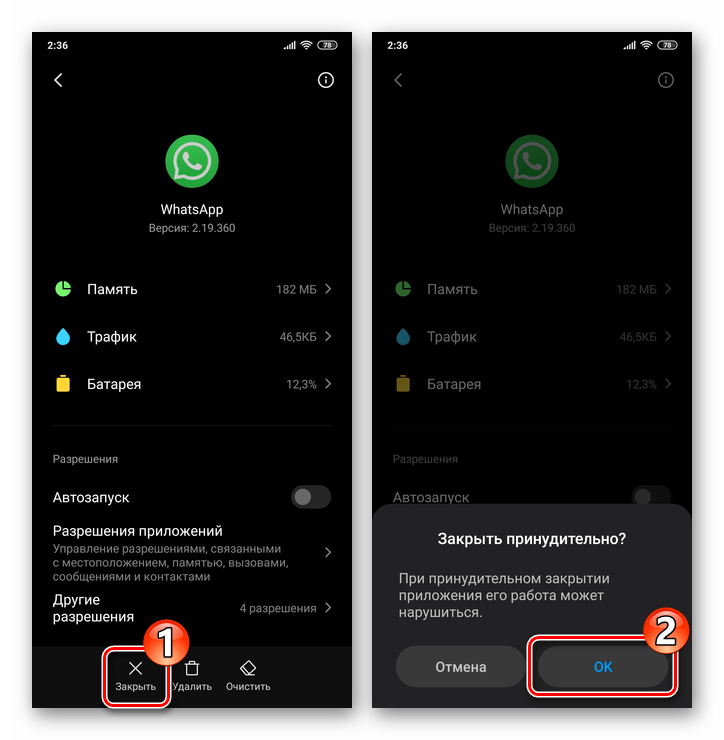
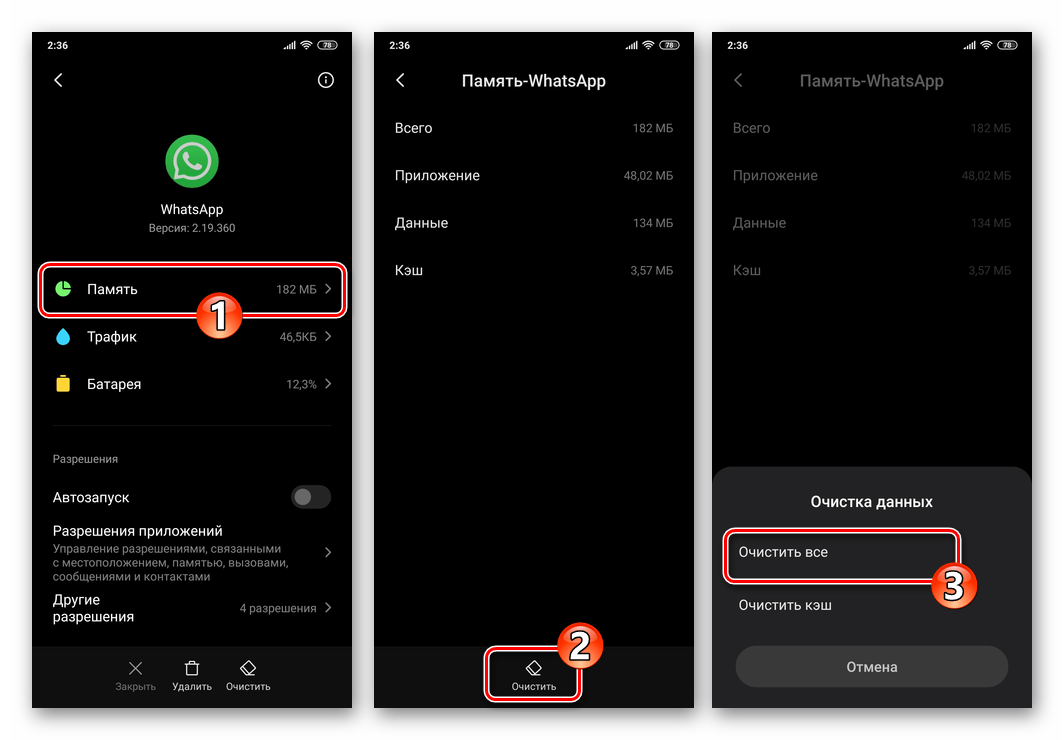

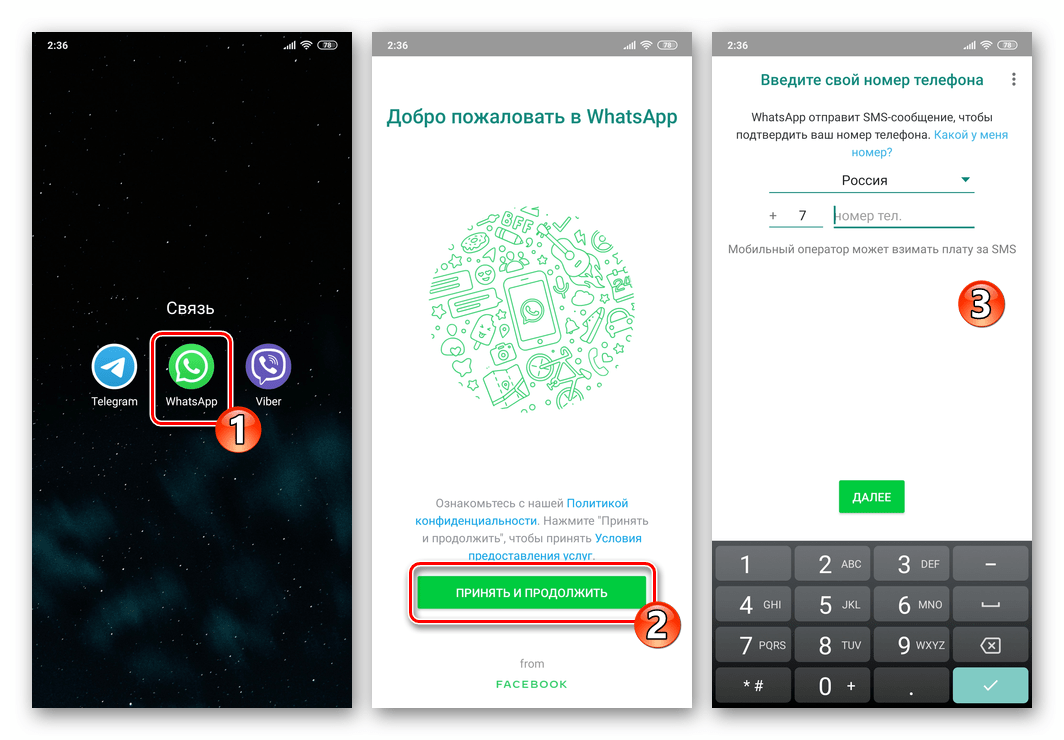
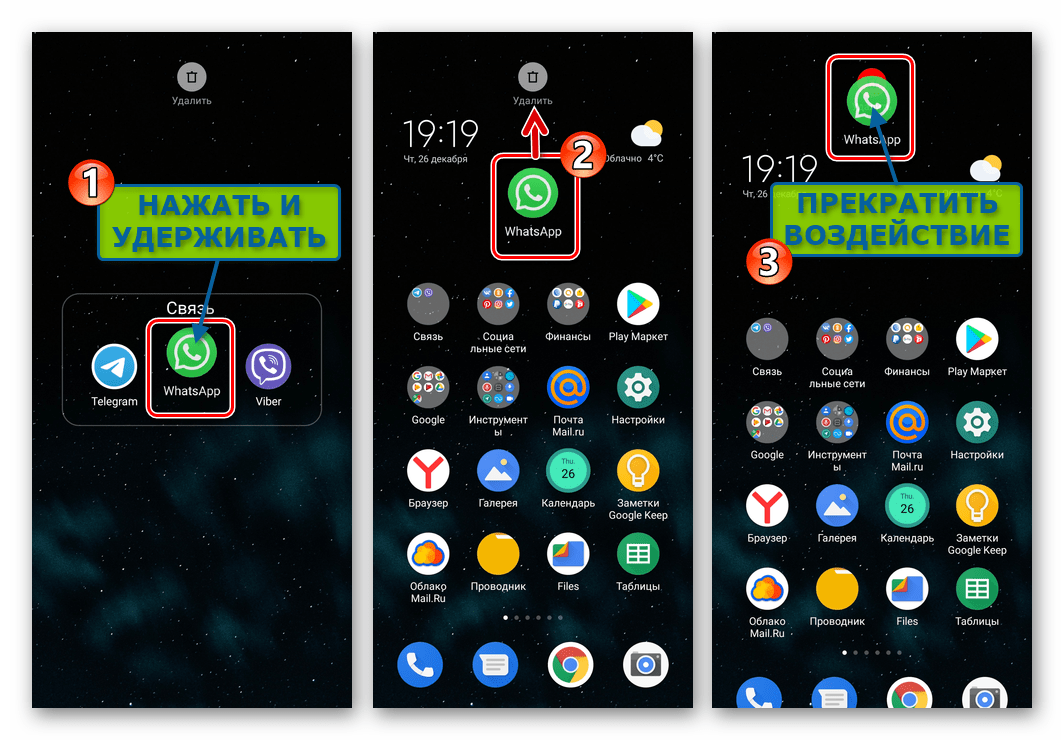
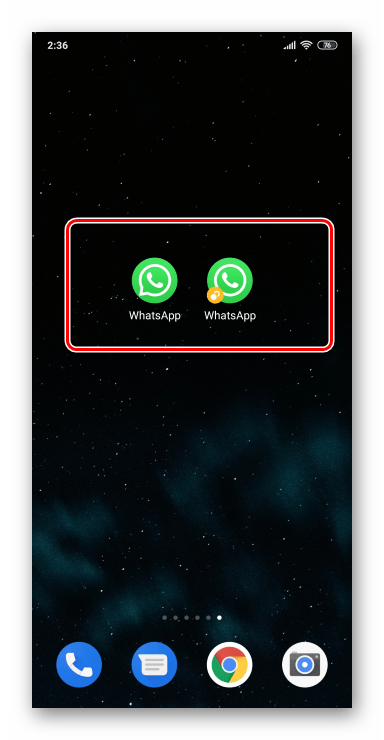













Здравствуйте! Отдал маме свой новый планшет. Старый — без СИМ карты, привязан к номеру кнопочного телефона. Новый с СИМ картой. но планируется использовать без неё. Аккаунт Гугла на них один. Установил на новый планшет WatsApp и Skype (мне они были на планшете без надобности). WatsApp привязал к тому же номеру что и на старом планшете. Skype зарегистрировал на учётную запись как на старом. Со старого планшета пока ничего не удалял. Отключал его от WiFi, выключал вовсе, чтобы не лез поперёд нового. НО. Ни на WatsApp, ни на Skype вызовы не проходят. Письма тоже. Если включить старый планшет одновременно с новым, то при вызове он начинает радостно «подпрыгивать», а новый молчит. Также после включения он извещает о пропущенных вызовах на WatsApp и на Skype. Новый о вызовах даже и не знает. Я не очень разбираюсь в планшетах. но всё же не темней подвала и понимаю, что одновременно пытаюсь «играться» одинаковыми учётками WatsApp и Skype на двух устройствах. Ну как одновременно… Старый планшет я пробовал выключать, но не помогло. Я это всё к чему расписываю: вопрос у меня есть. Как мне заставить новый планшет принимать сообщения и звонки в WatsApp и Skype? Удивительно то, что С НЕГО в WatsApp и Skype я звонить и писать могу, а на него — нет.
Это снова я со своими планшетами… Случайно нажал кнопку «Опубликовать комментарий».
Я всё о том же. Не пойму почему эти 2 программы дают звонить и писать со второго планшета, но ничего не принимают и как с этим бороться… Удалять их на старом планшете пока боюсь, вдруг новый не образумится, а на старом уже ничего не будет. И заработает ли после повторной установки — тот ещё вопрос. Все прошлые переписки, видео и фотографии маме не нужны. Можно начать жизнь «с чистого листа.», лишь бы заработало. Всё бы ничего, но мне до мамы 400 км и приехал я только на 5 дней. Если Вы мне не поможете советом, то придётся оставить ей старый планшет. Который тормоз страшный (это бы ещё ладно, мы тоже не резвеем и не молодеем — дело житейское). Хуже то, что он без розетки и пол дня прожить уже не может. И потом больше пол дня «титьку сосёт».
Спасибо, что прочитали моё нытьё и заранее благодарен за совет.
И да, я не аноним.
С уважением. Дмитрий.
Здравствуйте, Дмитрий. Очень бы хотелось вам помочь, но объективно пока нечем, не понятна ваша ситуация… Кроме прочего, желательно разбираться с мессенджерами по очереди, так меньше путаницы…
Во всяком случае с WhatsApp, то, что вы описываете, в принципе не может происходить, так как мессенджером запрещено использование одной учётной записи на двух Android-девайсах одновременно — то есть когда вы вошли в аккаунт на новом планшете, на старом приложение должно было автоматически разлогиниться в сервисе и в целом перестать работать, а демонстрировать сообщение как на прикреплённом к этому комментарию скриншоте…. Только что перепроверил — именно так, как я описал, всё и работает. Каким образом вам удалось реализовать работу ВатсАп иначе, — совершенно неясно и отсюда два вопроса: с учётными записями (номерами телефона, идентифицирующими пользователя в мессенджере) нет ли путаницы?, приложения WhatsApp вы устанавливали из официальных источников, то есть из Google Play Маркета (не используются ли какие-либо модификации и прочие сомнительные решения на новом, старом или обоих девайсах)?
Читайте также: Как установить WhatsApp на Android-планшет
В общем-то в целом вам нужно выполнить представленную в статье по следующей ссылке и перепроверенную десятки раз на множестве сочетаний мобильных устройств инструкцию, — попробуйте спокойно и не торопясь осуществить перенос клиента ещё раз «Способом №2» из предложенных в материале, возможно всё и решится положительно:
Подробнее: Перенос WhatsApp с одного Android-устройства на другое